Movable Type
「Naga BLOG」は携帯電話に対応しました。
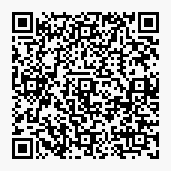
ふと、携帯電話で「Naga BLOG」を表示させるようかな思い、携帯電話用にサイトを変換してくれる「MT4i」というソフトをインストールしました。インストールは非常に簡単で、あっけないくらい簡単に携帯用ページが出来てしまうのにはオドロキでした。ちゃんと、携帯用に画像を縮小しているのに、感心感心です。
ということで、「Naga BLOG」自体が携帯電話で読まないといけないようなサイトかというのは別にして、上に「Naga BLOG mobile ver.」へ行けるQRコードを貼り付けていますので、冷やかし気分で携帯電話でアクセスしてみて下さい。
ついでに導入手順も書いておきますね。
まず、「talk to oneself 2」さんから「MT4i」を入手します。ただし、「Movable Type 3.x」用は、まだ正式前ベータ版なのでこちらのアーカイブから最新版をダウンロードして下さい。
1.まず、圧縮ファイルを解凍して出来たフォルダから「mt4i.cgi」と、「mt4imgr.cgi」をテキストエディタで開きます。1行目のpearlパスをプロバイダから提供されているものに変更します。ほぼ、最初に書かれている「#!/usr/bin/perl」を書き換える必要はないと追います。次に「mt4imgr.cgi」の10行目の「my $password=」の部分に任意のパスワード書き込みます。これで前準備は終わりです。
2.次に「MT4i」のファイルが入っているフォルダの名前を適当なフォルダネーム(mobileとか、kとか、iとか)にして、自分のサーバの好きなところにアップします。自分はhttp://naganaga.daa.jp/k/となっています。
3.次に.cgiの拡張子のついたファイルと、「mt4ilib」ディレクトリのパーミッションを755に設定します。
4.ブラウザーからmt4imgr.cgiにアクセスして、先ほど決めたパスワードを入力して編集画面に入ります。
5.まず、「MT_DIR」という項目を編集します。ココに入れるアドレスは、MTの管理画面の基本設定にあるローカル・サイト・パスに書かれているのをコピーして来るだけでイイです。次に「Blog_ID」の部分は、ほとんどの場合「Movable Type」設置後、デフォルトで作成されるBlogのIDが 「1」なんで、1と入力します。ただ、何度かBLOGを削除してたりとかしているとIDが変わっていることがあるので、分からない場合は、空欄にしたままにします。最後に一番下にある「AdminPassword」に任意のパスワードを入力したら基本的な設定は終わりです。「保存」を押して下さい。
6.プラウザーから「mt4i.cgi」にアクセスして携帯用ページが表示されたら成功です。この時、IDを設定していない時は、BLOGのIDを表示してくれますので、そこに表示されているIDナンバーを先ほど空欄にしたままの部分に入力して保存し、改めて「mt4i.cgi」にアクセスすれば、ちゃんと表示されるはずです。
以上です。
今回再インストールのついでに施したやつの中で一番簡単でしたね。実は、「MT4i」のお陰でエラーが見つかったんですよね。良かったのか悪かったのか...。